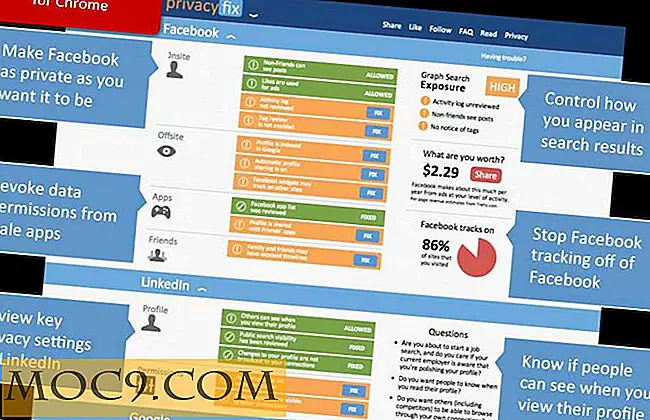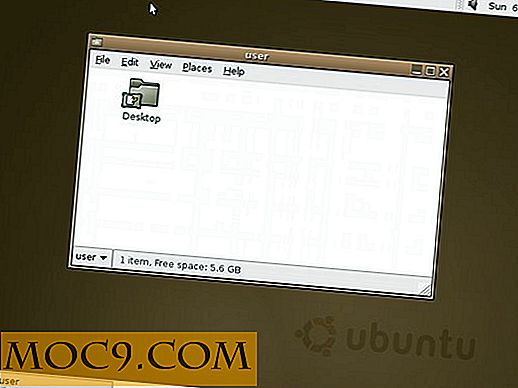Sådan får du videoer til at flyde over eksisterende Windows på en Mac
Hvis du er den slags person, der gerne vil have underholdning, mens du arbejder, om det er at holde dig afslappet i dine hårde opgaver, eller om det bare er noget, du ønsker at have, kan du nu have en af de underholdende ting - videoer - flyde over dine nuværende arbejdsvinduer for at holde dig underholdt.
Det handler ikke kun om underholdning; måske har du nogle videoer, der motiverer dig til at arbejde hårdere, og du vil gerne have dem til at spille sammen med dine arbejdsvinduer. Uanset grunden, hvis du vil have videoer til at flyde over dine nuværende arbejdsvinduer, kan du gøre det på din Mac ved hjælp af følgende vejledning.
At få videoer til at flyde over eksisterende Windows
For at gøre opgaven skal du bruge en gratis app kaldet Helium, der fungerer som en flydende browser til dig og lader dig se hvad du normalt ser i en browser, men på en flydende måde. Og ja det omfatter også de videoer, du vil se.
1. Gå over til Helium-appsiden på Github og download og gem appen.
2. Når appen er blevet downloadet, skal du kopiere den til mappen "Programmer", for at den kan vises i Launchpad. Når det er gjort, dobbeltklik på appen for at starte det.

3. Da appen er blevet downloadet uden for Mac App Store, vil du se følgende prompt, spørg om du virkelig vil åbne appen. Klik på "Åbn".

4. Når appen starter, skal du klikke på "Placering" -menuen øverst og vælge en af følgende muligheder:
Webadresse til internettet ... - Vælg denne indstilling, hvis du vil spille en online video, f.eks. En YouTube-video.
Åbn fil ... - Vælg denne indstilling, hvis du vil vælge en lokal videofil på din Mac for at blive afspillet.
I det følgende eksempel har jeg valgt webadressens valgmulighed, da jeg gerne vil spille en YouTube-video.

5. Helium vil så bede dig om at indtaste video-URL'en. Klik derefter på knappen, der siger "Load."

6. Så snart du klikker på knappen i ovenstående trin, skal appen begynde at afspille videoen og flyde over dine nuværende åbne vinduer. Uanset om du flytter til dit Chrome-vindue eller åbner dit Excel-regneark, vil du stadig se videoen, der afspilles.
Du kan ændre størrelsen på videoen for at matche dine behov. Måske vil du vide, at du dækker halvdelen af din skærms fast ejendom, eller måske vil du bare have videoen til at dække et lille område i et af hjørnerne på din skærm. Indstil det til den størrelse, du ønsker.

Konklusion
Skulle du nogensinde ønske at se en video, mens du arbejder med andre Windows på din Mac, kan du bruge ovenstående app for at få det gjort.